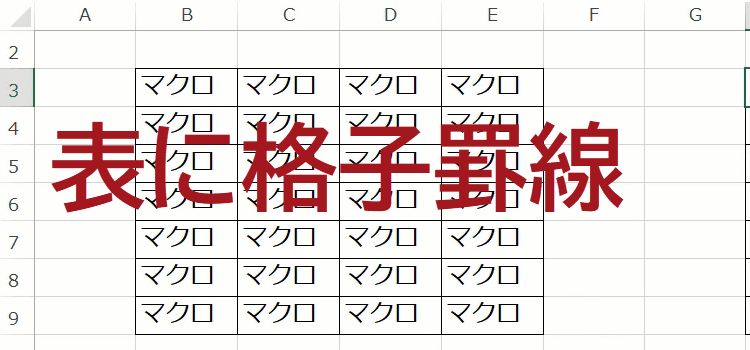行マクロ講座 表に格子罫線を引く
表に格子罫線を引く短くてカンタンな3行マクロ
動画でExcelマクロ解説
表に格子罫線を引く、3行マクロ
動画版「表に格子罫線を引く」です。
今回は表に格子罫線を引く、ミニマクロを作りたいと思います。
罫線を引く方法は複数ありますけれども、 結構面倒な 作業かなと思います。 特に おしゃれな表にしたい時なんかは 本当に手間がかかって、罫線の色まで変更するのって、もうむちゃくちゃ大変ですよね。
だから表の罫線って色を変更したり太さを変更したりしませんよね。
そういう人がやらないことで面倒なことをボタンひとつでできるようにするのがマクロなんですね。
そこで最初はまず表を選択して、基本の格子罫線を引きましょうっていうことなんです。
格子罫線というのは地味ですけれども、基本ですから辛抱しましょう。
表に格子罫線を引くミニマクロ
動画内で作成したコード。
コードの解説は動画または記事解説をご覧ください。
'==================================
'=3行マクロ講座 6回 CurrentRegion Borders.LineStyle
'=6回 表に格子罫線を引き外枠を太くするマクロ
'==================================
Sub 表の範囲を選択するマクロ()
ActiveCell.CurrentRegion.Select
End Sub
Sub 表の範囲に格子罫線()
ActiveCell.CurrentRegion.Select
Selection.Borders.LineStyle = xlContinuous
End Sub
Sub 表の範囲を格子罫線と太枠()
ActiveCell.CurrentRegion.Select
Selection.Borders.LineStyle = xlContinuous
Selection.BorderAround Weight:=xlMedium
End Sub
Sub 表の範囲を格子罫線と太枠2()
ActiveCell.CurrentRegion.Select
Selection.Borders.LineStyle = xlContinuous
Selection.BorderAround Weight:=xlHairline
End Sub